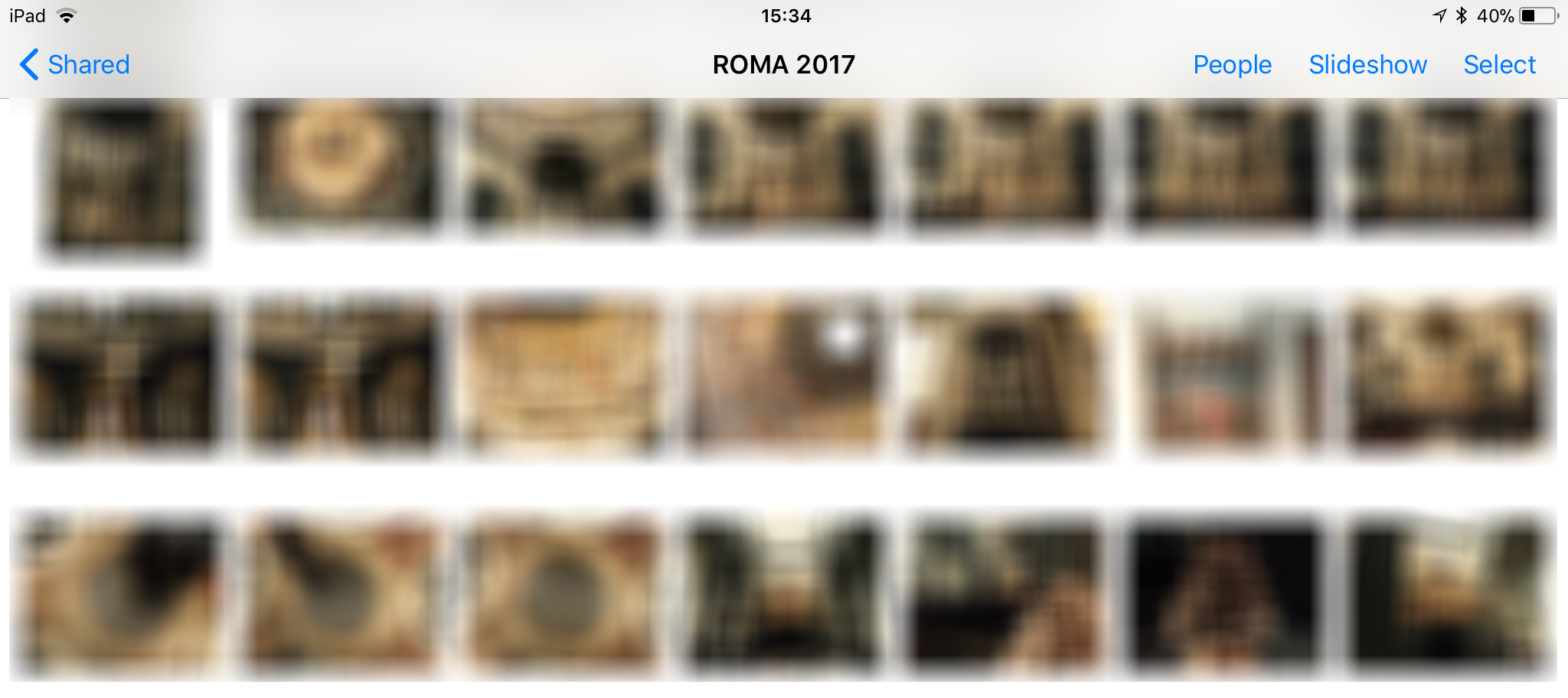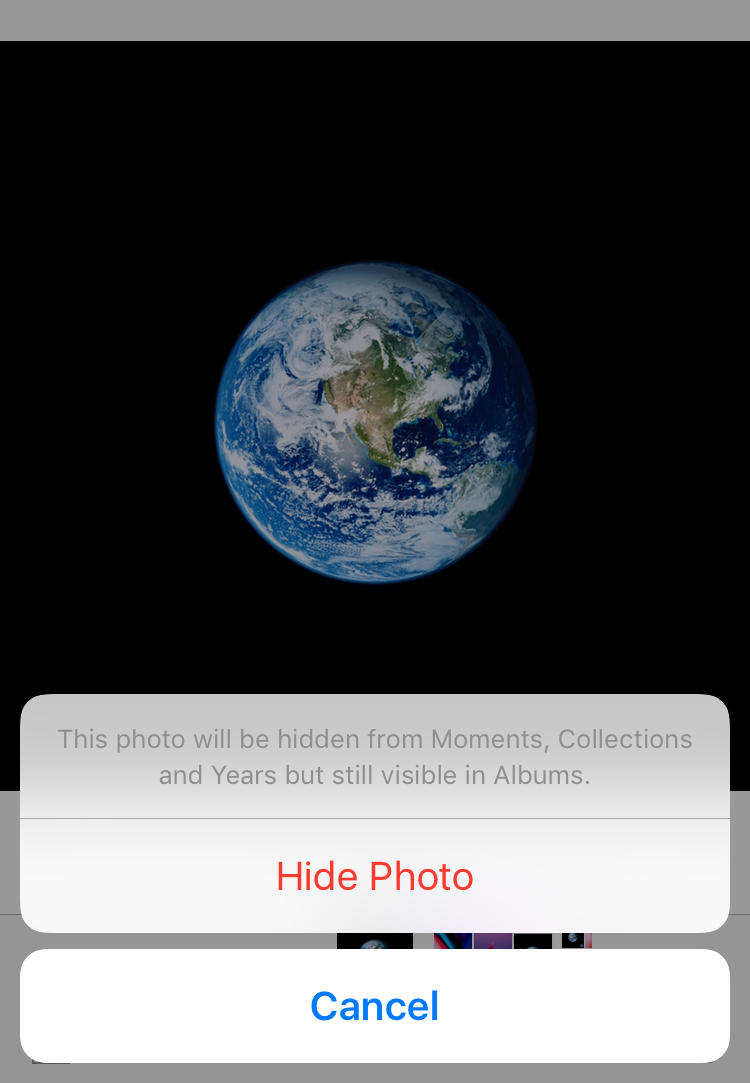Perché dovrei nascondere foto e video dal mio iPhone, iPad o iPod touch? È molto semplice. Molte volte capita di lasciare il telefono in mano amici curiosi, ansioso di vedere quali foto abbiamo memorizzato nel telefono. Ci sono molti scenari. In questo tutorial vedrai passo dopo passo come nascondere foto e video dal Rullino fotografico su iPhone o iPad.
Sa nascondiamo le foto con la padrona o amante, fidanzata o fidanzato, Etc. foto e video che non dovrebbe essere disponibile per altri oltre a noi.
Il modo più semplice per nascondere foto e video dal Rullino fotografico su iPhone, non lo deve dire a nessuno codice PIN o registrare l'impronta digitale di qualcun altro Touch ID. Se per vari motivi queste misure di sicurezza non possono essere applicate, la galleria fotografica su iPhone, a cui è possibile accedere tramite l'applicazione Photos (impostazione predefinita di iOS), non ci aiuta affatto.
In un'applicazione Photos di iPhone, iPad e iPod touch c'è un'opzione attraverso la quale possiamo nascondere immagini e video. Opzione "Nascondi".
Questa opzione nasconde le foto e i video selezionati, ma solo da "Moments"E"Collezioni". Meno di Rullino fotografico, il luogo più accessibile quando vogliamo vedere quali foto e video abbiamo sul nostro telefono. Pertanto, questa opzione iOS non funziona per noi crea una galleria fotografica segreta, ma è una buona opzione per nascondere le foto e i video dal rullino fotografico.
Le soluzioni proposte da noi sono due: utilizzando un servizio di cloud o archiviazione di foto in un'applicazione.
Sommario
Come nascondere foto e video dal rullino fotografico su iPhone con l'aiuto di un servizio cloud
Prima di tutto, per fare questo devi avere un account cloud (Google Drive, OneDrive) e installa l'applicazione tramite la quale puoi connetterti ad esso. Prendiamo OneDrive nel nostro scenario.
Microsoft Onedrive è un servizio cloud data dalla Microsoft e ha un'applicazione iOS molto complessa. Con l'applicazione puoi farlo caricare molto facile da foto e video in Rullino fotografico. Una volta arrivato sul server di cloud, possono essere cancellati dal telefono.
Quindi, devi essere un po 'attento a configurazione dell'applicazione. Supporta Touch ID come metodo di autenticazione, ma non è raccomandato attivarlo. Utilizzare l'opzione per impostare a PIN cronologia per accedere ai file di OneDrive. Altro che PINlo sblocco dell'iPhone.
In questo modo, anche se qualcuno ha accesso al tuo iPhone sbloccato, non avrà accesso alle foto o ai filmati presenti in OneDrive. Puoi accedervi in qualsiasi momento sia dal tuo iPhone che dall'interfaccia web o da un altro dispositivo che hai collegato allo stesso account OneDrive. Sembra un metodo macchinoso, ma in pratica è molto semplice.
Nascondi foto e video dal rullino fotografico utilizzando un'applicazione di terze parti
In Apple App Store Troverai molte applicazioni in grado di farlo. Molti di loro richiedono il pagamento di una somma di denaro per un volume maggiore di immagini, ma ce ne sono anche molti che supportano gratuitamente fino a 200 immagini nascoste.
Tutto quello che devi fare è accedere App Store dal tuo iPhone, iPad o iPod touch e cercahide photos","secret photos". "valut photos", e dall'elenco delle applicazioni scegli quella che ritieni appropriata.
Molte di queste applicazioni in grado di creare gallerie fotografiche segrete e nascondere immagini hanno nomi e icone progettati per ingannare chiunque possa vederli installati. La maggior parte imita l'icona del computer in iOS, ma altri sembrano uno scanner o un lettore video.
Il principio di funzionamento di queste applicazioni è relativamente semplice. Viene impostata una password personale che ti viene chiesta ogni volta che accedi all'applicazione, poi hai a disposizione gli strumenti per importare foto e video in uno spazio dell'applicazione. Dopo aver completato l'importazione, elimina le immagini da entrambi Rullino fotografico così come da "Da poco tempo Deleted"